如何使用CSS設定背景顏色和影像
用CSS設定背景顏色和影像的方法:1、透過background-color屬性設定背景顏色;2、透過background-image屬性設定背景影像。

本文操作環境:Windows7系統、HTML5&&CSS3版、Dell G3電腦。
使用CSS設定背景我們需要用到background背景屬性,透過background屬性我們可以設定背景顏色和背景圖片,下面我們就來看看CSS設定背景的具體方法。
我們先來看看CSS設定背景顏色
我們需要使用background-color來改變背景顏色
background-color:value(颜色编码或者颜色名称)
在值的部分,你可以輸入諸如#000000的顏色代碼或諸如white的顏色名稱,設定的顏色就為背景顏色。
background-color的初始值是transparent,在這種情況下,將會套用父元素的背景顏色。如果父元素中沒有設置,它將變為白色。
CSS設定圖像背景
透過使用background-image屬性,我們可以預先設定上傳到伺服器的圖像作為背景。
background-image: url("图像的路径");在url中,輸入要用作背景的圖像檔案的路徑。如果css檔案和映像檔位於同一目錄中,則只有檔案名稱就可以了。
絕對路徑和相對路徑都可以用作影像檔案的路徑。
要輸入相對路徑,請輸入外部樣式表的相對路徑,而不是html檔案的相對路徑。
接著我們來看具體的範例
使用background-color設定背景顏色
程式碼如下
<!DOCTYPE html>
<html>
<head>
<title></title>
<style type="text/css">
body{
background-color: skyblue;
}
</style>
</head>
<body>
<p>如何使用CSS設定背景顏色和影像设置</p>
</body>
</html>運行結果
在瀏覽器上顯示如下效果,指定的顏色skyblue被設定為背景顏色
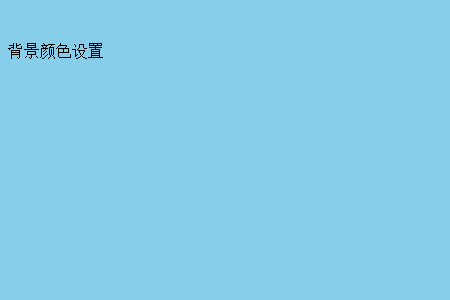
使用background-image設定背景圖片
程式碼如下
<!DOCTYPE html>
<html>
<head>
<title></title>
<style type="text/css">
body{
background-image: url("img/t.jpg");
}
</style>
</head>
<body>
<p>如何使用CSS設定背景顏色和影像设置</p>
</body>
</html>運行效果下圖所示

#當螢幕尺寸大於背景圖片時,預設會自動重複顯示背景影像。可以使用background-repeat屬性來變更此設定。
背景影像顯示開始位置位於初始設定的左上角。可以使用background-position屬性變更此設定
以上是如何使用CSS設定背景顏色和影像的詳細內容。更多資訊請關注PHP中文網其他相關文章!

熱AI工具

Undresser.AI Undress
人工智慧驅動的應用程序,用於創建逼真的裸體照片

AI Clothes Remover
用於從照片中去除衣服的線上人工智慧工具。

Undress AI Tool
免費脫衣圖片

Clothoff.io
AI脫衣器

Video Face Swap
使用我們完全免費的人工智慧換臉工具,輕鬆在任何影片中換臉!

熱門文章

熱工具

記事本++7.3.1
好用且免費的程式碼編輯器

SublimeText3漢化版
中文版,非常好用

禪工作室 13.0.1
強大的PHP整合開發環境

Dreamweaver CS6
視覺化網頁開發工具

SublimeText3 Mac版
神級程式碼編輯軟體(SublimeText3)
 如何在 Windows 11 中清除桌面背景最近的影像歷史記錄
Apr 14, 2023 pm 01:37 PM
如何在 Windows 11 中清除桌面背景最近的影像歷史記錄
Apr 14, 2023 pm 01:37 PM
<p>Windows 11 改進了系統中的個人化功能,這使用戶可以查看先前所做的桌面背景變更的近期歷史記錄。當您進入windows系統設定應用程式中的個人化部分時,您可以看到各種選項,而更改背景桌布也是其中之一。但是現在可以看到您系統上設置的背景壁紙的最新歷史。如果您不喜歡看到此內容並想清除或刪除此最近的歷史記錄,請繼續閱讀這篇文章,它將幫助您詳細了解如何使用註冊表編輯器進行操作。 </p><h2>如何使用登錄編輯
 在Eclipse中如何調整背景顏色設置
Jan 28, 2024 am 09:08 AM
在Eclipse中如何調整背景顏色設置
Jan 28, 2024 am 09:08 AM
如何在Eclipse中設定背景顏色? Eclipse是廣受開發人員歡迎的整合開發環境(IDE),可用於各種程式語言的開發。它非常強大且靈活,可以透過設定來自訂介面及編輯器的外觀。本文將介紹如何在Eclipse中設定背景顏色,並提供具體的程式碼範例。一、更改編輯器背景顏色開啟Eclipse,並進入「Windows」選單。選擇“Preferences”。在左側導航
 如何在電腦上下載 Windows 聚光燈桌布影像
Aug 23, 2023 pm 02:06 PM
如何在電腦上下載 Windows 聚光燈桌布影像
Aug 23, 2023 pm 02:06 PM
窗戶從來不是一個忽視美學的人。從XP的田園綠場到Windows11的藍色漩渦設計,預設桌面桌布多年來一直是用戶愉悅的來源。借助WindowsSpotlight,您現在每天都可以直接存取鎖定螢幕和桌面桌布的美麗、令人敬畏的圖像。不幸的是,這些圖像並沒有閒逛。如果您愛上了Windows聚光燈圖像之一,那麼您將想知道如何下載它們,以便將它們作為背景保留一段時間。以下是您需要了解的所有資訊。什麼是WindowsSpotlight?窗口聚光燈是一個自動壁紙更新程序,可以從“設定”應用中的“個性化>
 用Eclipse更改背景顏色的逐步指南
Jan 28, 2024 am 08:28 AM
用Eclipse更改背景顏色的逐步指南
Jan 28, 2024 am 08:28 AM
一步步教你在Eclipse中更改背景顏色,需要具體程式碼範例Eclipse是一款非常流行的整合開發環境(IDE),經常被用來編寫和調試Java專案。在預設情況下,Eclipse的背景顏色是白色,但有些使用者可能希望更改背景顏色以適應自己的喜好或減輕眼睛疲勞。本文將一步步教你如何在Eclipse中更改背景顏色,並提供具體的程式碼範例。步驟1:打開Eclipse首先
 editplus如何設定背景顏色-editplus設定背景顏色的方法
Mar 04, 2024 pm 07:00 PM
editplus如何設定背景顏色-editplus設定背景顏色的方法
Mar 04, 2024 pm 07:00 PM
小夥伴們知道editplus如何設定背景顏色嗎?今天小編就來講解editplus設定背景顏色的方法,有興趣的快跟小編一起來看看吧,希望能夠幫助到大家。第一步:先開啟editplus,點選上方的Tools,如圖:第二步:在工具選單中,點選preferences,如圖:第三步:在首選項頁面,點選左側的colors,如圖:第四步:在background位置,根據需要選擇顏色即可,如圖:
 如何在Windows上使用PowerToys批次調整影像大小
Aug 23, 2023 pm 07:49 PM
如何在Windows上使用PowerToys批次調整影像大小
Aug 23, 2023 pm 07:49 PM
那些必須每天處理圖像檔案的人經常不得不調整它們的大小以適應他們的專案和工作的需求。但是,如果要處理的圖像太多,則單獨調整它們的大小會消耗大量時間和精力。在這種情況下,像PowerToys這樣的工具可以派上用場,除此之外,可以使用其影像調整大小器實用程式批次調整影像檔案的大小。以下是設定影像調整器設定並開始使用PowerToys批次調整影像大小的方法。如何使用PowerToys批次調整影像大小PowerToys是一個多合一的程序,具有各種實用程式和功能,可協助您加快日常任務。它的實用程式之一是圖像
 PyCharm背景顏色修改方法詳解
Jan 04, 2024 am 11:03 AM
PyCharm背景顏色修改方法詳解
Jan 04, 2024 am 11:03 AM
PyCharm是一款功能強大的Python整合開發環境(IDE),它為開發者提供了許多方便的功能和工具。其中一個常用的功能是修改PyCharm的背景顏色。在這篇文章中,我將詳細介紹PyCharm背景顏色修改的方法,並提供具體的程式碼範例。要修改PyCharm的背景顏色,我們需要進行以下幾個步驟:第一步:開啟PyCharm並點擊"File"選單下的"Settin
 如何在Python中使用影像語意分割技術?
Jun 06, 2023 am 08:03 AM
如何在Python中使用影像語意分割技術?
Jun 06, 2023 am 08:03 AM
隨著人工智慧技術的不斷發展,影像語意分割技術已成為影像分析領域的熱門研究方向。在影像語意分割中,我們將一張影像中的不同區域進行分割,並對每個區域進行分類,從而達到對這張影像的全面理解。 Python是一種著名的程式語言,其強大的資料分析和資料視覺化能力使其成為了人工智慧技術研究領域的首選。本文將介紹如何在Python中使用影像語意分割技術。一、前置知識在深入






